在 Tableau Pulse 中提出問題並探索見解
Tableau Pulse 可透過顯示見解並對進一步探索的問題提出建議來幫助您探索資料。瀏覽有關資料的問題時,會在易於閱讀的圖表中顯示檔案,其中包含有關完整資料的見解。
為取得由 Tableau 中的 AI 提供支援的豐富體驗,可以使用增強型問答(探索)來探索指標群組。它使用統計演算法來檢查分組指標,並顯示相關、有趣且值得研究的見解。用您自己的語言提出問題,以探索不同指標的不同區域、區段或時間段。增強型問答(探索)是 Tableau Pulse 中的 Tableau+ 功能,必須在 Tableau Cloud 站台設定中啟用。
使用「問答」功能詢問有關單一指標的問題會針對單一指標的預先偵測到的見解提供問題建議。還可以提出問題以搜尋更多問題和見解。「詢問問答」始終可用,並且不使用 Tableau 中的 AI 或 LLM。
使用增強型問答功能探索指標群組(探索)
由 Tableau 中的 AI 提供支援的增強型問答(探索)功能讓您可以更輕鬆地探索跨業務關鍵指標群組的見解,然後在「探索」頁面上進行更深入的挖掘。增強型問答(探索)功能可以醒目提示共同的貢獻者,偵測趨勢何時一起或向相反方向發展,標幟跨多個指標的極端值實體,並識別共同高於或低於預期範圍的指標,所有這些動作都可以透過單一的自然語言回應完成。
啟用「增強型問答」後,它會顯示在 Tableau Pulse 首頁中,並按資料來源、定義或時間範圍分組顯示指標。選取一個問題即可進入「探索」頁面,其中包含關鍵見解、相關視覺化效果、來源參考和建議的後續問題。由於它由 Tableau 中的 AI 提供支援,因此可以用自己的語言提出問題以獲得與資料相關的自然語言答案。
重要提示:增強型問答(探索)是 Tableau Pulse 中的進階 Tableau+ 功能,必須在 Tableau Cloud 站台設定中啟用。它需要與為選取的 Salesforce 組織設定生成式 AI Einstein Salesforce 組織建立連線。有關詳情,請參閱在 Tableau 中啟用增強式問答(探索)(連結在新視窗開啟)。
使用增強式問答功能探索指標群組(探索)
在 Tableau Pulse 首頁中,在分組指標部分按一下建議的問題。
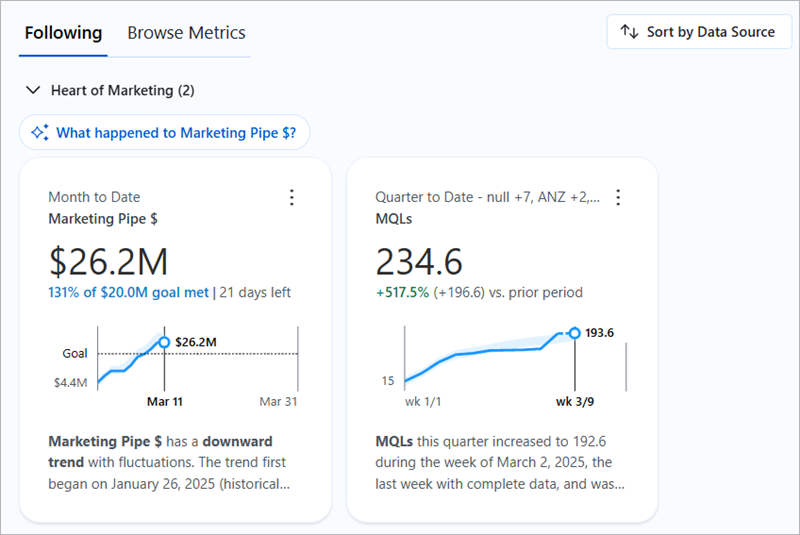
在「探索」頁面中,見解可以簡要回答這個問題。按一下見解末尾的連結即可查看其來源。按一下「指標來源」查看在產生回應時被視為分析一部分的指標。
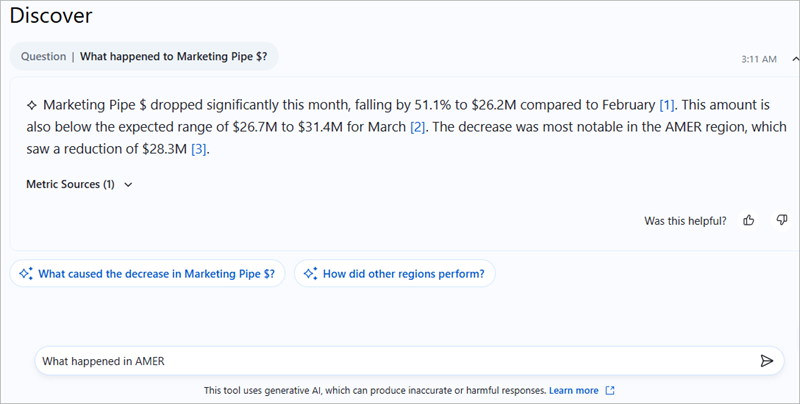
按一下其他問題以探索更多見解,或在「探索」頁面底部附近的文字方塊中用自己的話輸入問題。使用自然語言提出問題來探索不同的區域、區段或時間段。
例如,詢問「我們的行銷活動指標表現如何?」、「請詳細介紹 EMEA 地區的 ACV 趨勢?」或「哪些客戶推動了最多的銷售成長?」等問題。
可以詢問基於時間的範圍問題,例如「與本月相比,上個月發生了什麼?」以及基於維度值篩選指標的問題,例如「顯示加州的銷售額」或「比較亞太地區與歐洲、中東和非洲地區」。
如何設定增強式問答(探索)
增強式問答(探索)需要將 Salesforce 組織連線到 Tableau Cloud。連線設定列在 Tableau Cloud 中一般設定的 Tableau 中的 AI 部分的開頭。此外,必須為選取的 Salesforce 組織設定 Salesforce 中的 Einstein 生成式 AI。
為了讓「探索」在 Tableau Cloud 中可用,Tableau Cloud 管理員必須在 Salesforce 和 Tableau Cloud 站台中進行設定變更。有關完整指示的描述,請參閱為 AI 設定 Tableau Cloud 站台(連結在新視窗開啟)。
Tableau Pulse 中「探索」的理想(和不太理想)資料情境
若要在 Tableau Pulse 中使用「探索」時獲得最佳體驗,請使用乾淨、結構化且經過驗證的資料。連線到格式一致且準確的資料會產生更好的指標以及更可靠、更可動作的見解。
具有以下特質的資料可提供最佳的「探索」體驗:
時間序列資料:隨時間演變的資料(例如銷售額、流量、財務指標)。
彙總指標:可總結為指標的關鍵業務數位(例如,總銷售額、平均滿意度、貸款批准計數)。
清晰的維度:具有明確定義類別(如區域、產品或客戶細分)的資料集。
提供不太理想體驗的資料方案包括:
高度粒度的資料:具有極細粒度的最高詳細資料層級資料,例如每分鐘記錄。
單一時間點資料:靜態資料集,例如一次性調查結果。
非結構化資料:缺乏結構的自由格式文字或多媒體。
基於時間的篩選
Discover 可以處理基於時間的範圍調整。例如,可以細化問題以比較不同時間段的资料,例如詢問「與本月相比,上個月發生了什麼?」使用問題來調整您正在探索的見解的粒度或廣度。
基於維度的篩選
「探索」可以處理根據維度值(區域、產品、細分)篩選指標的問題,或比較維度成員(西方與東方)以發現有意義的模式。
Discover 支援按維度成員篩選和比較指標。例如,可以詢問「顯示加州的銷售額」或「比較亞太地區與歐洲、中東和非洲地區」,以自動將探索擴展到全套相容指標。
請注意:在「探索」頁面中提出的問題只能篩選或比較具有相同關鍵特徵的指標,例如相同的時間粒度或相同的維度集。如果指標不相符,則不會包含在答案中。
交叉核對見解來源以確保透明度
使用 Discover 時,可以透過按一下每個見解末尾的連結來交叉檢查其產生的洞察。這些連結引用了指標來源並在可用時顯示見解圖表。可以使用這些資訊來驗證 Discover 提供的見解是否基於正確的資料。
「探索」中的問題和回應的多語言支援
增強型問答(探索)支援多語言問答,與 Tableau Cloud 支援的語言保持一致。建議的問題、後續問題和見解摘要會根據站台的語言設定進行調整。指標名稱和篩選器始終保留其原始製作語言,以確保清晰度和一致性。
「探索」可以流暢地適應輸入的查詢語言。它會在提問時偵測輸入語言並以該語言傳回 LLM 回應 - 即使它與站台或資料語言不同。
附註:Einstein 信任層遮罩支援 6 種核心語言;其他語言可能會降低回應品質。指標名稱保留原始語言。在不受支援的地區設定中,輸入語言偵測可能會有所不同。
LLM 嘗試協調語言輸入之間的差異時,它可能會對某些語言感到困惑,有時在回應中混合這些語言。以目前的 LLM 能力,對於某些語言(例如中文),結果可能會不一致。具體來說,以繁體中文輸入問題可能會導致答案包含簡體中文,這會使答案難以閱讀。
Tableau Pulse 中「探索」的限制
增強型問答(探索)僅限於處理來自 Pulse 指標的見解,因此它無法從 Pulse 框架之外的資料中產生見解。它無法回答有關資料來源的指標或元資料中未使用的資料列的問題,例如「這些資料是否經過認證?」
它可以篩選或比較具有共同關鍵特徵的指標,例如相同的時間粒度或相同的維度集。如果指標不相符,則不會包含在答案中。
雖然 Discover 致力於提供準確且可操作的見解,但偶爾仍會出現幻覺(不準確或離題的答案),尤其是當您提出產生更複雜查詢的問題時。LLM 之所以會產生幻覺,是因為它們是根據資料和機率模式產生反應,而不是直接獲取現實世界的事實。因此,生成式人工智慧很容易產生聽起來合理但包含不正確或不相關資訊的輸出。
有關詳細資訊,請參閱 Tableau 中的 AI 與信任(連結在新視窗開啟) 和 審查生成式人工智慧輸出(連結在新視窗開啟)。
Einstein Discover 的信任層遮罩
Einstein 信任層使用進階模式配對和機器學習技術來偵測提示中的敏感資料。姓名和電子郵件地址等個人身分資訊(PII)會使用機器學習自動遮罩。為獲得最佳結果,請考慮使用清晰的實體識別碼和一致的欄位標籤來構建資料,以最大程度地減少歧義並確保在應用遮罩時獲得準確的結果。
使用「問答」功能詢問有關單一指標的問題
可透過問答進行單一指標探索。
如果沒有看到所需的見解,請按一下「詢問」按鈕,然後輸入有關計量的新問題。根據您的問題,Tableau Pulse 會尋找您正在調查的相同計量所偵測到的見解的語意配對,並對其進行排名。然後,它會針對每個偵測到的見解列出一個問題。該計量可用的篩選設定與資料會影響 Tableau Pulse 可以偵測到的見解。有關詳細資訊,請參閱Tableau 如何透過問答方式實現 NLP,讓每個人都能從中獲益(連結在新視窗開啟)。
可以透過在 Tableau 設定中開啟 AI 來增強問答功能,以便在 Tableau Cloud 站台設定中獲得更好的語義匹配。有關詳細資訊,請參閱 在 Tableau 中為「Ask Q&A」啟用更好的語意配對(連結在新視窗開啟)。
使用 Ask 探索單一指標
在 Tableau Pulse 首頁中,按一下感興趣的指標。
在「見解探索」頁面的「探索熱門洞察」(圖表視覺化之後)下,按一下建議的問題。
要提出自己的問題,請按一下「問」按鈕。
輸入有關該指標的問題。
試著詢問可能對指標有影響的趨勢、變化、異常值或類別的問題。也可以提出問題來調整時間粒度並為目前指標視圖套用維度篩選器。例如,可以輸入「上週加州的銷售」、「放大技術」或「昨天怎麼樣?」
根據語意配對和排名,Pulse 針對每個檢測到的見解列出一個問題。按一下問題即可查看見解。
如果 Pulse 找不到匹配項,它可能會建議其他感興趣的問題。
